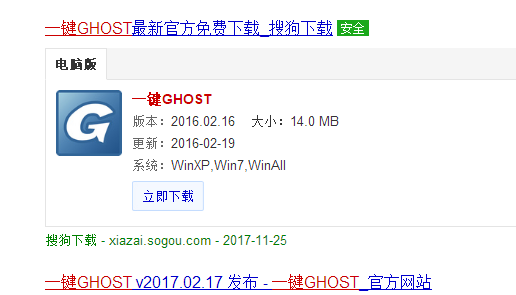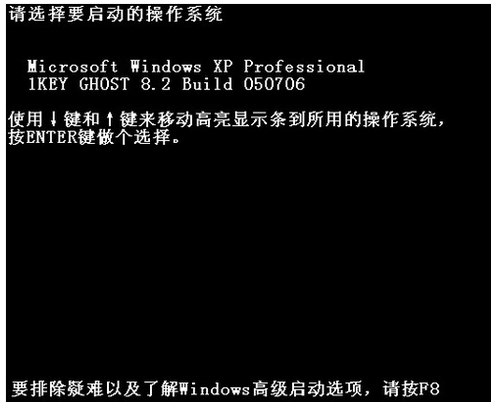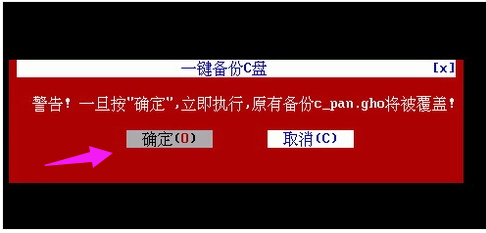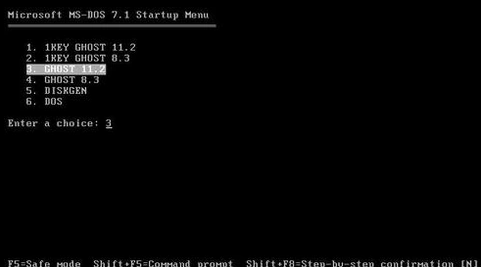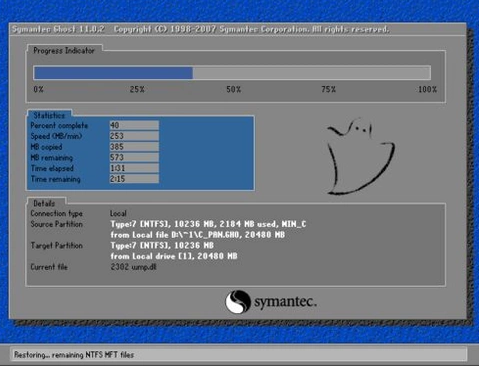一键ghost如何还原,小编告诉你电脑一键ghost如何还原
当电脑发生一些比较严重的故障时,一般的用户第一时间想到的是重装系统,这是解决的方法,但是我们还可以使用更好的办法,那就是使用一键ghost来还原系统,不会操作的用户, follow me,下面,小编就来跟大家说说一键ghost还原的使用方法。
一键Ghost已经开始慢慢流行起来了,有使用的用户都知道当电脑系统出现崩溃的时候,它可以快速帮我们还原至你最初的系统。这比那个重装系统方便多了,可是,一键Ghost是全英文的,可难倒不少用户。下面,小编就来跟大家分享一键ghost还原的方法。
一键ghost如何还原
一键系统软件图解1
在Windows XP系统下安装,程序安装完成后会自动生成双重启动菜单,重启后按提示选择“1KEY GHOST 8.2 Build 050706”即可进入DOS。
一键系统软件图解2
点击“一键备份C盘”。
一键还原系统软件图解3
在弹出窗口中的“确定”项按下回车,程序自动启动Ghost将系统C盘备份到“D:c_pan.gho”。
一键系统软件图解4
安装GHOST工具后,重启电脑,就会在启动的过程中,请用上下键操作将光标移到一键GHOST上面。
ghost系统软件图解5
按回车就开始启动GHOST11.2了。
ghost系统软件图解6
然后一直按回车键,直到下面图片出现才行。开始还原然后自动重启电脑,安装系统。
一键还原系统软件图解7
以上就是一键ghost还原的操作步骤了。
相关文章
- 联想笔记本如何一键还原,小编告诉你联想笔记本如何一键还原
- 联想电脑一键还原,小编告诉你还原系统只需动动手指
- 小编告诉你奇兔一键还原
- 小编告诉你一键还原系统
- Windows一键还原方法
- 电脑系统如何一键还原,小编告诉你电脑系统一键还原的操作
- 一键还原精灵官方,小编告诉你一键还原精灵怎么使用
- 研习win10怎么一键还原系统?
- 小编告诉你联想笔记本一键还原怎么操作
- 联想一键还原,小编告诉你联想笔记本怎么一键还原
- 笔记本一键还原,小编告诉你怎么给笔记本一键还原
- onekey一键还原,小编告诉你OneKey一键还原
- 小哨兵一键还原怎么用,小编告诉你如何修复电脑
- 详解怎么系统还原
- 一键还原精灵官网,小编告诉你一键还原精灵怎么用
- 联想一键还原怎么用,小编告诉你联想笔记本怎么一键还原
热门教程
Win11电脑任务栏图标重叠怎么办?任务栏图标重叠图文教程
2Win11安卓子系统安装失败
3笔记本Win7系统屏幕变小两侧有黑边怎么解决?
4Win10如何强制删除流氓软件?Win10电脑流氓软件怎么彻底清除?
5Win7旗舰版COM Surrogate已经停止工作如何解决?
6Windows11打印机驱动怎么安装?Windows11打印机驱动安装方法分享
7Win10视频不显示缩略图怎么办?
8Win11开始菜单怎么样设置在左下角?Win11开始菜单移至左下角步骤
9如何在Win11正式版中创建虚拟桌面?Win11正式版创建虚拟桌面的方法
10Win7电脑字体怎么改回默认字体?Win7改回默认字体方法?
装机必备 更多+
重装教程
大家都在看
电脑教程专题 更多+